Page 1

联想天工LSA-800R 路由器
用户手册V2.0
Page 2

声 明
欢迎您使用联想产品。
在第一次安装和使用本产品之前,请您务必仔细阅读随机配送的所有资
料,这会有助于您更好地使用本产品。如果您未按本手册的说明及要求操作
本产品,或因错误理解等原因误操作本产品,联想网络(深圳)有限公司
将不对由此而导致的任何损失承担责任,但联想专业维修人员错误安装或操
作过程中引起的损失除外。
联想网络(深圳)有限公司已经对本手册进行了严格仔细的校勘和核
对,但我们不能保证本手册完全没有任何错误和疏漏。
联想网络(深圳)有限公司致力于不断改进产品功能、提高服务质
量,因此保留对本手册中所描述的任何产品和软件程序以及本手册的内容进
行更改而不预先另行通知的权利。
本手册的用途在于帮助您正确地使用联想产品,并不代表对本产品的软
硬件配置的任何说明。有关产品配置情况,请查阅与本产品相关合约(若
有)、 产品装箱单或咨询向您出售产品的销售商。本手册中的图片仅供参
考,如果有个别图片与产品的实际显示不符,请以产品实际显示为准。
©20 04 联想网络(深圳)有限公司。本手册内容受著作权法律法规保
护,未经联想网络(深圳)有限公司事先书面授权,您不得以任何方式复
制、抄录本手册,或将本手册以任何形式在任何有线或无线网络中进行传
输,或将本手册翻译成任何文字。
“联想”、“l e n o v o ”和“天工”是联想网络(深圳)有限公司
的注册商标或商标。本手册内所述及的其他名称与产品可能是联想或其他公
司的注册商标或商标。
如果您在使用过程中发现本产品的实际情况与本手册有不一致之处,或
您想得到最新的信息,或您有任何问题或想法,请垂询或登陆:
服务电话:0755-33306800
服务网站:www.lenovonetworks.com
服务邮箱:support@lenovonet.com
Page 3
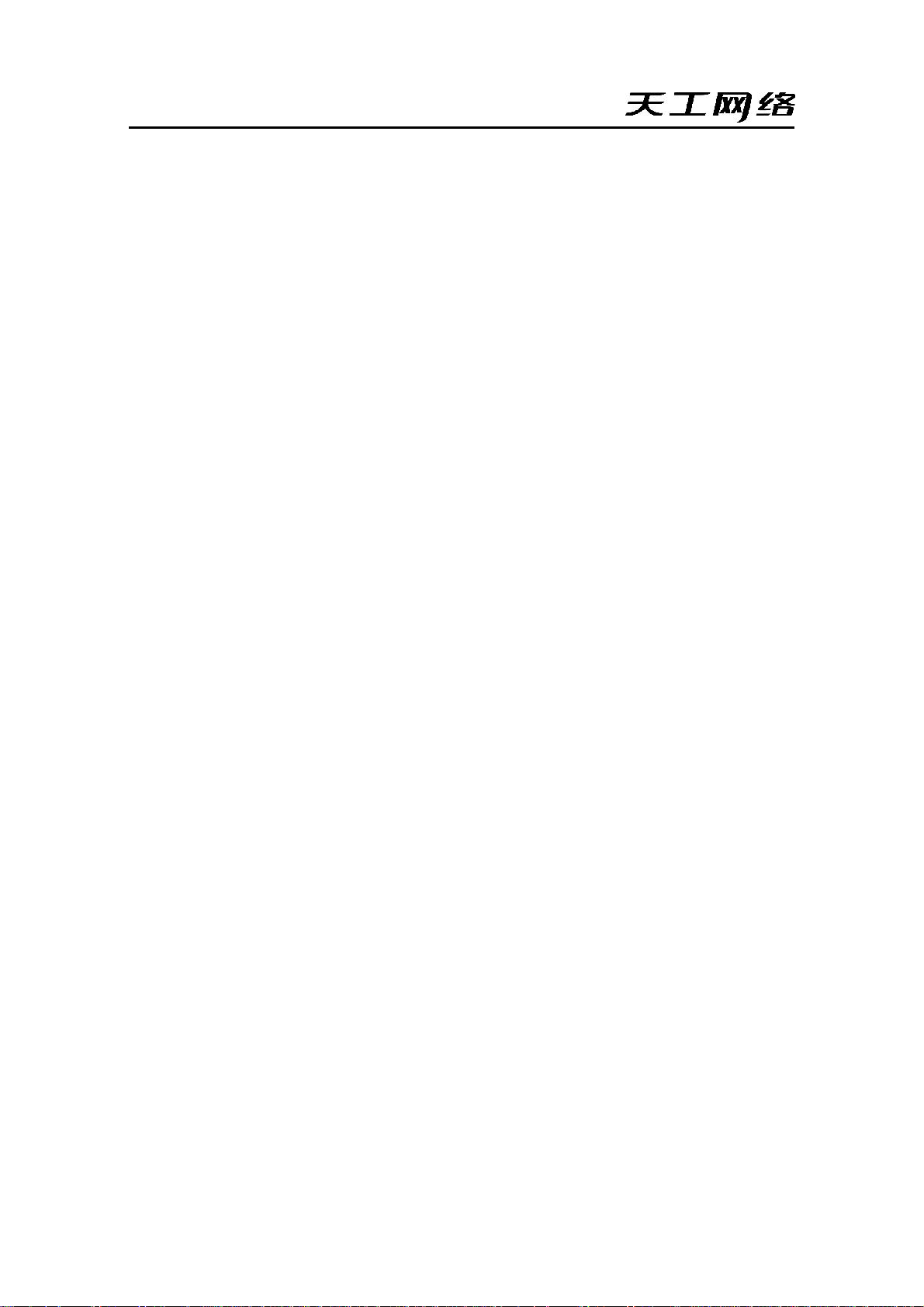
目 录
1 概述............................................................. 1
1.1 应用 ...........................................................1
1.2 产品特点 .......................................................1
2 包装与安装....................................................... 2
2.1 包装清单 .......................................................2
2.2 安装要求 .......................................................2
3 设备说明及连接...................................................2
3.1 前面板 .........................................................2
3.2 后面板 .........................................................3
3.3 硬件连接 .......................................................4
3.4 检查安装 .......................................................5
4 计算机网络TCP/IP 设置 ............................................ 5
4.1 Windows 95/98/ME 设置..........................................5
4.2 Windows 2000/XP 设置 ..........................................7
4.3 Windows NT4.0 设置 ............................................8
5 无线路由器配置...................................................8
5.1 通过无线登录路由器 .............................................8
5.2 通过有线登录路由器 .............................................9
5.3 使用WEB 浏览器 ................................................9
6 运行状态 ........................................................10
6.1 设置状态 ......................................................10
6.2 当前连接 ......................................................10
6.3 数据统计 ...................................................... 11
6.4 网络扫描 ...................................................... 11
7 基本设置 ........................................................ 11
7.1 时区设置 ...................................................... 11
7.2 LAN口设置 ....................................................12
7.3 WAN口设置 ...................................................12
8 无线网络 ........................................................15
8.1 基本设置 ......................................................15
8.2 高级设置 ......................................................18
8.3 物理地址过滤 ..................................................18
Page 4
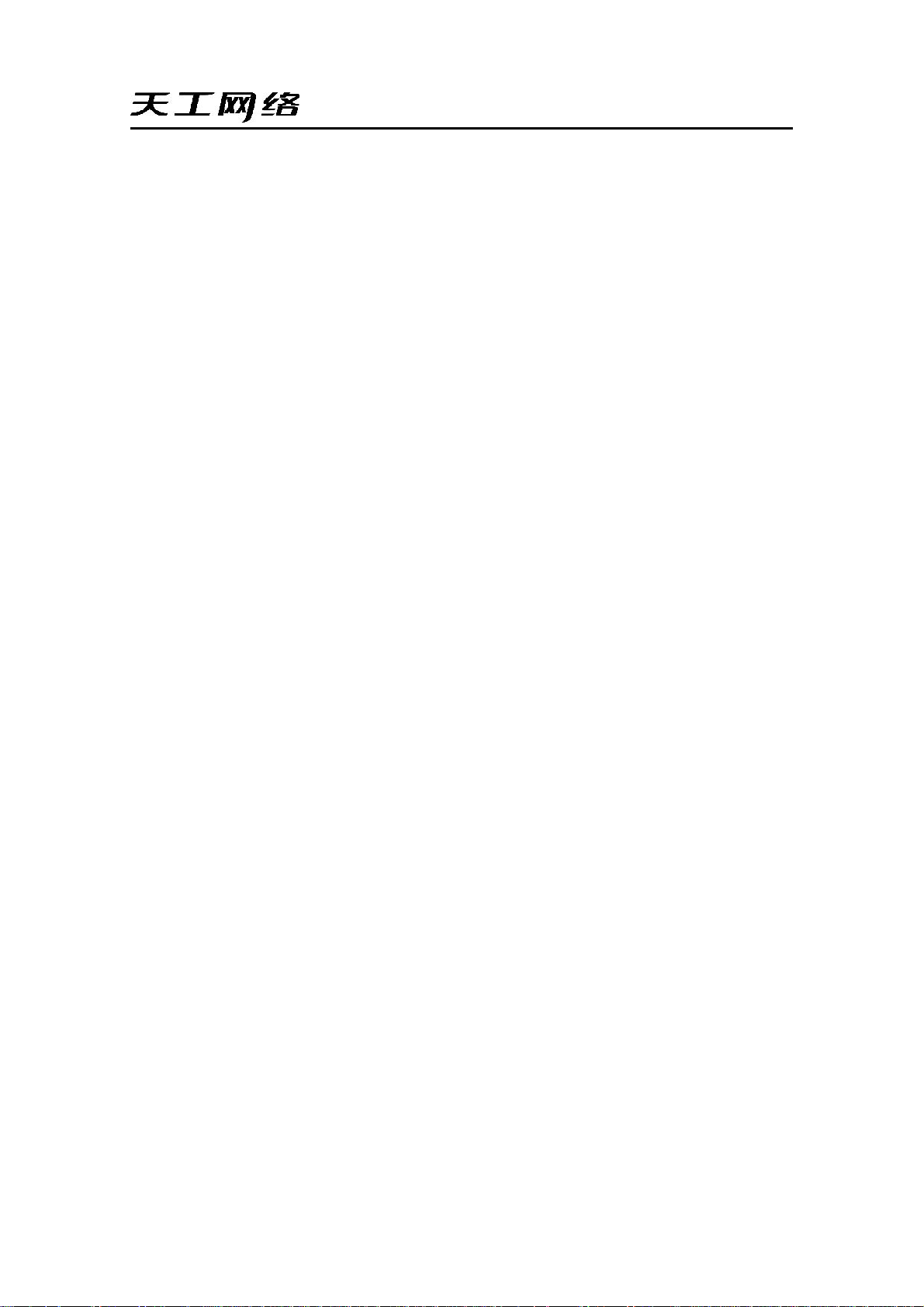
9 DHCP功能 ......................................................19
9.1 DHCP设置 ....................................................19
9.2 分配列表 ......................................................20
10.2 ICMP转发功能 ................................................21
10.3 DMZ设置.....................................................22
10.4 UPnP设置 ....................................................22
11 防火墙.........................................................23
11.1 物理地址过滤 .................................................23
11.2 IP地址过滤 ...................................................23
11.3 高级功能 .....................................................24
12 系统管理.......................................................24
12.1 系统日志 .....................................................24
12.2 修改登录口令 .................................................25
12.3 恢复出厂设置 .................................................25
12.4 软件升级 .....................................................26
12.5 重新启动 .....................................................27
13 技术规格 ......................................................28
附录A 联想SOHO网络产品标准保修服务承诺 .........................29
附录B 防伪查询方法说明 ...........................................32
Page 5

1 概述
感谢你购买了联想天工无线路由器。此综合性设备综合了互联网网关,无
线和快速以太网交换机的功能。这个设备提供了网络浏览和办公资源共享功
能,用户很容易配置和操作。
在 Internet 爆炸增长的时代,无论是白天还是黑夜,随时访问信息对于大
多数人来说已成为一种标准的需要,单机时代已成为过去,网络技术已经从公
司内部的一个域走进家庭里面的多台计算机。这个综合网络设备结合了Inter net
网关,无线网络和快速以太网交换机的功能。设计针对商业用户和家庭,它
节省了你在每台计算机上安装单独的调制解调器和ISP 线的费用,当准备连接其
他用户时,网线也可有可无。
宽带上网方式已经普及,但允许两台以上计算机同时访问Internet 意味着用
较高的成本去做较少的事情。所以才需要整个家庭共享一个合法IP 连接上网。由
于 IP 地址资源的缺乏,使用一台共享网络连接设备上网可以解决上网成本高的
问题。多台连接的计算机使用该设备可以充分利用宽带。该设备不仅本身自带了
一系列功能,还可以在设备外部进行安装和配置,该设备支持简单本地网络和
Internet 共享连接,大大降低了成本。本地网络计算机在每台都可以连接
Internet 上的同时也可以相互访问,共享资源或者玩在线游戏等。
1.1 应用
因特网访问:几台计算机可以通过无线或有线连接高速带宽(无线局域网,
局域网和因特网)。资源共享:资源共享包括像打印机,扫描仪和其他一些外围
设备。
文件共享: 交换文件,讯息和分类文件,这样可以更好的利用硬盘空间。
在线游戏:在本地网络区域中,便可以很容易架设起在线游戏和商业服务。
防火墙: 内置防火墙功能安全 与反黑客系统。
1.2 产品特点
·支持高速数据传输;
·支持共享一个外部 IP 给所有局域网用户;
·支持ADSL 的 PPPoE 协议;
·支持64/128/152 位WEP 加密;
·支持WPA- PSK 加密;
·支持 WPA 加密;
1
Page 6

·支持DHCP 服务 / 客户端;
·支持UPnP (通用即插即用);
·支持虚拟服务映射;
·支持ICMP 转发功能;
·支持 DM Z 主机;
·支持VPN Pass-through;
·支持物理地址过滤;
·简单防火墙保护;
·升级固件功能;
·用快速安装进行简单设置;
·通过 WEB 浏览器进行简单配置;
2 包装与安装
这章介绍无线路由器包装盒物品和安装信息。
2.1 包装清单
请仔细的拆开无线路由器的包装。包装盒内有以下项目:
§ 一个联想天工无线路由器
§ 一个外接电源
§ 一本用户手册
§ 一张产品维修卡
如果发现这些部件有遗漏或者损坏,请联系你当地的销售商进行更换。
2.2 安装要求
使用无线路由器设备按以下步骤安装:
(1)路由器外接电源线有 1.9 米。
(2)从外表上检查电源插座并确认对电源适配器是安全的。
(3)让路由器放在有适当通风和散热的地方。不要让重物放在路由器上。
(4)安装上天线,让无线路由器放置在无线网络中覆盖最好的位置。通常
放置位置更高,效果更好。天线的位置会影响接收性能。
3 设备说明及连接
3.1 前面板
以下图片是无线路由器的前面板。
2
Page 7

图 1 无线路由器前面板
(1)电源灯
当接通电源时指示灯显示绿色,否则,指示灯不亮。
(2)系统灯
当指示灯总是亮着意味着路由器已经成功的在网路上工作了,而当指示灯
在闪烁时意味着路由器正在启动当中。否则,若指示灯总是不亮就说明网路功
能失败。
(3) Speed (WAN / LAN)
当 WAN/LAN 口连接100Mbps 接口时指示灯显示绿色,否则,当 WAN/
LAN 口连接 10M bps 接口时指示灯不亮。
(4) Link/ACT (WAN / LAN)
当 WAN/LAN 口成功连接到以太网或快速以太网设备时指示灯显示绿色。
当 WAN/LAN 口在向以太网或快速以太网传输或接收数据时指示灯闪烁绿色。
(5) WLAN (ACT)
当无线设备连接且传输数据给无线路由器时,指示灯显示闪烁绿色。
3.2 后面板
这是无线路由器后面板的图片。
图 2 无线路由器后面板
(1) 天线
后面板上有2 个 2 d Bi 天线,用于无线连接。
(2)DC IN
此电源插孔用来连接外置电源。
(3)WAN
该设备有一个RJ- 45 10/100Mbps 自适应 WAN 口(自动 MDIX) 用来同
3
Page 8

ADSL Modem 连接。
(4) LAN (1-4)
四个RJ-45 10/100Mbps 自适应口(自动 M DIX)能够连接 10Mbps 或者
100Mbps 的以太网。
(5)RESE T
使用一个钉型物按住reset 键,因时间的长短不同而有如下不同的结果:
少过4 秒:可以重起无线路由器。
越 5 秒:可以让设备恢复为出厂的默认设置。这个功能在管理员忘记口令
时非常有用,但是设置会回到默认的设置。
3.3 硬件连接
用网线连接路由器组成局域网
图 3 双绞线连接路由器组成局域网
1.将网线的一端接上无线路由器WAN 口。
2.另一端接上ADSL 或者 Cable 调制解调器。
3.用另一根网线一端连接计算机的网卡,另一端连接路由器的 LAN 口。因
为路由器有4 个 LAN 口,你可以直接连接4 台计算机。这台路由器
在功能上起到了连接共享单元和交换机的作用,而不需要买一台交换
机去连接这些电脑。
用无线连接路由器组成局域网
1.将网线的一端接上无线路由器WAN 口。
2.另一端接上 ADSL 或者Cable Modem 。
4
Page 9

图 4 用无线连接路由器组成局域网
3.4 检查安装
路由器的控制灯可以很快的将网络连接状况反映出来:
1.打开电源,当设备连接上宽带调制解调器时,路由器上电源,System,
LAN,W AN 的指示灯将会标识在正常状态。
2.当WAN口连在ADSL/Cable Modem 时,WAN 口的 Link/ACT 指示灯将会
点亮。
3.当 LAN 口连接计算机系统时,LAN 口的Link/ACT 指示灯将会亮起来。
4 计算机网络 TCP/IP 设置
在通常情况下客户都可以通过网卡或无线网卡自动获取到800R 分配的IP 地
址,因此用户可以跳过此设置步骤而到第五项内容,如用户计算机不能得到 IP 地址
时请参照此第四项设置。
网络的TCP/IP设置因计算机的操作系统(Win95/98/ME/NT/2000/XP)不同而各
有不同,显示如下。
4.1 Windows 95/98/ME 设置
1.点击桌面的 “网上邻居”图标。
2.点击鼠标右键会有一个菜单展开。
3.选择 “属性”进入TCP/IP 设置画面。
4.在IP 地址页面里选择“自动获取IP 地址 ”。
5.在 “DNS ” 页面里选择 “禁用DNS ”。
6.在 “网关”页面里选择 “无 ”。
5
Page 10

图5 自动获取 IP 地址
图6 禁用DNS
6
Page 11

图7 网关页面
4.2 Windows 2000/XP 设置
点击桌面上网上邻居图标,点击鼠标右键会展开一个菜单选择“属性”,进
入网络和拨号连接,双击“本地连接”图标选择“属性 ”进入本地连接属性。
1.在本地连接属性页面里双击 “Internet 协议 ”选项。
2.将“IP 地址 ”和“DNS ”都设置为自动获取。
图8 Windows2000 系统设置页面
7
Page 12

图9 WindowsXP 设置显示页面
4.3 Windows NT4.0 设置
点击在屏幕右下角“开始”按键,会弹出菜单。选择 “设置”然后选择“控
制面板”。在 “控制面板 ”视窗里,选择“网络 ”进入T CP/IP 设置视窗。
1. 设置“IP 地址 ”为 “自动获取IP ”。
2. 设置“DNS ” 为 “关闭DNS ”。
图10 WindowsNT4.0 设置显示页面
5 无线路由器配置
首先确认网络的连接功能正常。
配置无线路由器可以通过IE4.0 或者更高版本的浏览器。
8
Page 13

5. 1 通过无线登录路由器
通过无线在配置无线路由器前,先确认无线网卡SSID 和无线网络安全的设
置是正确的。无线路由器的默认设置是:
SSID: lenovonetworks
无线网络安全设置: 关闭
5. 2 通过有线登录路由器
在配置设备前要注意在以太网里配置路由器时,要确认主机的子网IP 能够
访问该设备。
例如:该设备的默认的网络IP 地址是192.168.1.x,然后主机应该设置为
192.168.1.xxx(xxx 的范围在 2~254 之间), 默认的子网掩码是 255.255.255.
0 。
5.3 使用 WEB 浏览器
1. 通过IE4.0 或者更高版本的浏览器。
2. 在浏览器地址栏里面输入 IP 地址 http://192.168.1.20 ( 出厂默认 IP 地址)。
图11 默认IP 地址
3. 当出现以下对话框,输入密码(默认的 User Name 和 Password 是
admin/admin) 点登录进入主配置窗口注意: 如果需要设置密码,请到修改登
录口令。
图12 密码对话框
9
Page 14

6 运行状态
6.1 设置状态
在屏幕上的状态信息里面你可以看到无线路由器的广域网设置,局域网设
置,无线局域网的当前设置,DHCP 服务器设置,传发规则以及防火墙设置。
图13 网络设置状态
6.2 当前连接
列表现实了连接无线路由器的所有的主机物理地址。点击“刷新”按键显示
最新的连接主机的物理地址。
图14 当前无线连接
10
Page 15

6.3 数据统计
列表显示了无线路由器接收及发送数据包的总数。
图15 数据统计列表
6.4 网络扫描
本页显示了本无线路由器周围正在运用的无线路由器和AP 的基本信息。
图16 网络扫描列表
7 基本设置
7.1 时区设置
连接到一个SNTP 服务器可以使无线路由器通过该SNTP 服务器和全球
Internet 时钟保持同步,路由器内部的同步时钟是用来记录系统日志和控制IP 地
址过滤功能。
图17 时区设置
SNT P 服务器IP 地址:输入 SNTP 服务器的IP 地址。
时区选择:选择您的国家时区。
11
Page 16

7.2 LAN口设置
设备名为可选项。IP 地址默认值为 192.168.1.20,子网掩码为255.255.
255.0,你可以按自己需要进行更改。点击 “保存 ”来保存设定,请在完成所
有设置后,到系统管理重新启动路由器。
图18 LAN 口设置
7.3 WAN口设置
无线路由器可以以以下任意一种方式连接到ISP:动态地址,静态地址和
PPPoE。点击“保存”来保存设定,请在完成所有设置后,到系统管理重新启
动路由器。
图19 WAN 口设置
( 1) 动态地址
若选择动态地址,IP 地址,子网掩码,网关,DNS 服务器等信息将自动
从ISP 获取,而显示在这页。DNS 是用来将 Inter net 上的域名转换为IP 地址的
服务,您能选择手动设置DNS 服务器或自动从ISP 获取。如果ISP 提供了多于
一个的DNS 服务器的IP 地址,在首选 DNS 服务器地址栏中输入对应 IP 地址,
然后输入备用DNS 服务器IP 地址,这样路由器会查找出更快的DNS 服务器。
点击“保存”来保存设定,请在完成所有设置后,到系统管理重新启动路由器。
12
Page 17

图20 动态IP连接
( 2) 静态地址
若 ISP 已经为你指派固定IP 地址,子网掩码,网关,DNS 服务器等地址,
便可使用静态地址。
图21 静态IP连接
Ø IP 地址:路由器对广域网的 IP 地址。输入 ISP 提供您的 IP 地址。
Ø 子网掩码:路由器对广域网的子网掩码。输入 ISP 提供您的子网掩码。
Ø 网关:输入ISP 提供您的网关地址。
Ø DNS 服务器:输入 ISP 提供您的 DNS 服务器。
Ø 备用 DNS 服务器:如果ISP 提供您两个 DNS服务器,则可把另一个DNS
服务器输入此处。
点击“保存 ”来保存设定,请在完成所有设置后,到系统管理重新启动路
由器。
13
Page 18

(3) PPPoE
如果您选择PPPoE,您的上网方式为ADSL 虚拟拨号。
图22 PPPoE连接
Ø IP 地址:此对话框中显示从 ISP 自动获得的 IP 地址。
Ø 子网掩码:此对话框中显示从 ISP 自动获得的子网掩码。
Ø 网关:此对话框中显示从 ISP 自动获得的网关地址。
Ø DNS 服务器:此对话框中显示从ISP 自动获得的 DNS 服务器。您可在
此处手动设置自己的DNS 服务器。
Ø 备用 DNS 服务器:此对话框中显示从ISP 自动获得的备用DNS 服务器。
您可在此处手动设置自己的备用DNS 服务器。
Ø 上网账号:输入 ISP 所提供的上网账号。
Ø 上网密码:输入 ISP 所提供的上网密码。
Ø 数据包MTU:MTU 是定义允许在网络上传输的数据报的最大值的,输
入您的设置值,对于大多数DSL 用户来说,我们推荐使用 1492,默认值 MTU
值为1492 。
Ø 连接模式:手动连接,总是连接,按需连接。
§ 手动连接:开机后,用户手动进行ADSL 虚拟拨号连接或断开。只须
单击相关的按键即可进行连接或断开操作。
§ 总是连接:在开机后,自动进行连接。若在用过程中,网络被断开,
则会自动尝试进行连接。
§ 按需连接:若有数据访问时自动连接。无数据访问时便自动断线。请
14
输入自动断线的等待时间。
Page 19

点击“保存 ”来保存设定,请在完成所有设置后,到系统管理重新启动路
由器。
8 无线网络
8.1 基本设置
设置无线局域网SSID 号,频段,射频模式和安全设置。
图23 无线基本设置
开启无线功能:如果选中,接入无线网络的主机将可以访问有线网络。只
有选中此选择框,后续的设置才有效,反之,则失败。
Ø SSID 号:SSID 是区分不同无线局域网群组的名称;因此所有访问节点
和设备在连接无线局域网群组时必须使用相同的SSID。无线主机只有提供正确
的 SSID 才能加入一个无线路由器 。默认的SSID 号是 lenovonetworks。
Ø 频段:显示无线网络所使用的无线频道号码,可选择范围从1 到 13。
若选SmartSelect,路由器将自动选择一个空档的频段。默认的频道是 13。
Ø 射频模式:可以选择 802.11b 模式(11Mbps 带宽)或 802.11g 模式
(5 4 Mb p s 带宽)。
Ø 安全设置:当启用安全设置时,将防止未授权的主机访问无线网络。用
户可选择开放系统,共享系统类型,WPA 或者 WPA- PSK。
点击“保存 ”来保存设定或“取消 ”放弃改动。请在完成所有设置后,到系
统管理重新启动路由器。
15
Page 20

(1) 开放系统和共享系统类型
图24 WEP 密码设置
Ø 开放系统:如果选中,连接双方的WEP 密钥相同,不进行验证。这
种算法常会用到。
Ø 共享系统:这种验证算法的连接双方的 WEP 密钥相同。在这种模式下
会用到一个加密的数据报,要求连接双方给一个回应。
Ø 密钥格式选择:可选择HEX 模式(十六进制0~F)或 ASCII 码模式(数
字 0~9, A~Z 和 a~z )。
Ø 密钥选择:可保存四个密钥但只能选择一条生效的密钥。
Ø 密钥内容:在此对话框中输入密钥内容。密钥内容的长度和有效字符范
围随着密钥类型得变化而变化。
Ø 密钥类型:可以选择 64 位,128 位或152 位,选择“禁用 ” 将禁用该
密钥。
点击“保存 ”来保存设定或“取消 ”放弃改动。请在完成所有设置后,到系
统管理重新启动路由器。
(2) WPA-PSK
WPA- PSK 是比 WEP 更安全的无线安全系统。
Ø 密钥格式选择:可选择HEX 模式(十六进制0~F)或 ASCII 码模式(数
字 0~9, A~Z 和 a~z )。
Ø Passphrase 密钥:输入密钥。若密钥格式选择 ASCII 码,请输入8~63
个字符。若密钥格式选择HEX 码,请输入64 个字符。
Ø 密码协议:WPAPSK 有两种加密算法:tkip 和 aes。两者都使用动态密
钥。请选择一种加密算法。
16
Page 21

图25 WP A-PSK 密码设置
点击“保存 ”来保存设定或“取消 ”放弃改动。请在完成所有设置后,到系
统管理重新启动路由器。
(3) WPA
这个协议允许使用者通过RADIUS 服务器对无线网络进行验证。
图26 WPA 密码设置
Ø RADIUS 服务器地址及端口:输入RADIUS 服务器的IP 地址。端口设定
范围为1~65536。
Ø 共享密码:输入RADIUS 服务器与无线路由器之间共享的密码。
Ø 确认密码:再一次输入共享密码以确认。
点击“保存 ”来保存设定或“取消 ”放弃改动。请在完成所有设置后,到系
统管理重新启动路由器。
17
Page 22

8.2 高级设置
图27 高级设置
Ø 数据传输速度(Mbps):路由器数据传输的速度。若选择自动,路由器
将使用自动降速功能来寻找最快的传输速率。您也能手动选择数据传输的速度。
Ø 发射功率:无线路由器的发射功率。最大的发射功率是 20dBm,最小
的发射功率是0dBm。
Ø 前导码选择:请选择短前导码或长前导码。
Ø 时隙类型:请选择短时隙或长时隙。
点击“保存 ”来保存设定或“取消 ”放弃改动。请在完成所有设置后,到系
统管理重新启动路由器。
8.3 物理地址过滤
物理地址过滤功能可以指定只有具有某些物理地址的主机才能访问无线网
络,又能屏蔽具有某些物理地址的主机,使其无法访问无线网络,从而无线
的安全性得到大大的提高。
18
图28 物理地址过滤
Page 23

开启无线局域网物理地址过滤功能:只有选中此选择框,后续的设置才有
效,反之,则失败。
Ø 默认过滤规则:若选择 “允许所有访问”,没在列表中的物理地址的主
机将可以访问无线网络,而“禁止所有访问”则禁止没在列表中的物理地址的主
机访问无线网络。
Ø 物理地址:输入要过滤的物理地址并点击 “填加”来增添新的过滤规则。
您可以通过点击“删除” 或 “修改 ” 来删除或修改列表中的物理地址。
Ø 过滤规则:选择您要禁止指定的物理地址访问无线网络或允许指定的物
理地址访问无线网络。
点击“保存 ”来保存设定,请在完成所有设置后,到系统管理重新启动路
由器。
9 DHCP功能
9.1 DHCP设置
如果使用DHCP服务器功能,您可以让DHCP服务器自动配置局域网中各主
机的TCP/IP 协议。
图29 DHCP 设置
19
Page 24

启用DHCP 服务器:选中此选择框以生效 DHCP 服务器的功能。只有选中
此选择框,后续的设置才有效,反之,则失败。
Ø 地址池选择:如果选择“系统自定义 ”,系统将自动分配一个IP 地址给
主机,或者您可以选择“用户定义”,指定您所要的地址池,并在相关的话框
中输入开始和结束地址。
Ø 地址租期:输入 IP 地址的租期(1~2880 分钟)。
Ø DHCP 服务器的静态地址分配功能设置:静态地址分配功能可以为具有指
定物理地址的主机预留静态的IP 地址。最多可以预留八个IP 地址。
§ ID:选中此选择框以选择生效的预留 IP 地址,而同时可以选择高达八
个选择 框。
§ M AC 地址:输入欲预留 IP 地址的主机的物理地址。
§ IP 地址:输入欲预留的IP 地址。
点击“保存 ”来保存设定或“取消 ”放弃改动。请在完成所有设置后,到系
统管理重新启动路由器。
9.2 分配列表
在DHCP分配列表可以看到当前DHCP服务器分配给连接到路由器上的主机
的 IP 地址和其物理地址。
图30 分配 IP 地址列表
10 转发功能
10.1 虚拟服务器
将无线路由器配置为一个虚拟服务器可以使路由器监控从特定端口出去的数
据包,路由器会记住该数据包中发送方计算机的IP 地址。所以当请求的数据返
回时,路由器会根据IP 地址和映射的端口规则传回到正确的计算机上,例如本
地的Web 和 FTP 在经由公网 IP 后可以自动重定向到配置了私有IP 的本地服务器
上。换句话说,凭借所请求的服务(TCP/UDP 端口号), 无线路由器会将外
部服务请求重定向到相应的(本地)服务器上。
20
Page 25

图31 虚拟服务器
Ø 状态:在此选择关闭或启用虚拟服务器。
Ø 协议:选择协议类型为 TCP 或者 UDP。
§ TCP(传输控制协议):一个以信息单元的形式通过Inter net 在计算机
之间发送数据的协议,该协议是要和IP 协议一起使用的。IP 协议负责
处理实际的数据传输,TCP 负责单个的数据单元(数据报)的跟踪,
考虑到路由效率,一条信息是要分成多个独立单元在Internet 上传输
的。
§ UDP(用户数据报协议):在一个IP 网络中的计算机之间进行数据交
换的时候会用到的一种提供有限服务的通信协议。UDP 和 TCP 二者之可
以选其一,它们都是和IP 一起工作的,比如有时会提到UDP/IP。与
T CP 类似的是,UDP 实际上也是用 IP 协议从计算机之间传输数据单元
(数据报)的;与 TCP 不同的是,UDP 不会将信息分割为数据报并且
在另一端对数据包重新整合。特别是UDP 不管数据包到达的先后顺序,
这就意味着使用UDP 的程序必须要保证整条信息已经到达并且是以正确
的顺序到达。如果网络程序需要节省处理时间就会选择UDP 而不用
TCP,因为 UDP 在交换时使用非常小的数据单元(这样重新整合工作
也会比较少)。
Ø 局域网IP 地址:输入局域网的IP 地址。
Ø 局域网端口:输入局域网的端口。
Ø 广域网端口:输入广域网的端口。
10.2 ICMP 转发功能
当启用ICMP 转发功能,来自广域网的 Ping 将会转发到您指定的局域网的主
机。只有在启用ICMP 转发功能,后续的设置才有效,反之,则失败。点击
21
Page 26

“保存”来保存设定,请在完成所有设置后,到系统管理重新启动路由器。
图32 ICMP 转发功能
10.3 DMZ设置
在某些情况下,当您需要让局域网中的一台主机公开一些必须的服务设施
给广域网,就把主机设置为DMZ 主机。只有在启用DMZ,后续的设置才有
效,反之,则失败。点击“保存”来保存设定,请在完成所有设置后,到系
统管理重新启动路由器。
图33 DMZ 设置
10.4 UPnP设置
依靠 UPnP(Universal Plug and Play)协议,局域网中的主机可以请求无线
路由器进行特定的 端口传换,使得广域网主机能够在需要时访问局域网主机上
的资源,如在MSN Messenger 使用音频和视频通话。点击 “保存”来保存设
定,请在完成所有设置后,到系统管理重新启动路由器。
图34 UpnP 设置
22
Page 27

11 防火墙
11.1 物理地址过滤
物理地址过滤功能可以指定只有具有某些物理地址的主机才能访问网络,
又能屏蔽具有某些物理地址的主机,使其无法访问网络,从而提高网络的安全
性。
图35 物理地址过滤设置
开启局域网物理地址过滤功能:只有选中此选择框,后续的设置才有效,
反之,则失败。
Ø 默认过滤规则:若选择 “允许所有访问”,没在列表中的物理地址的主
机将可以访问网络,而“禁止所有访问”则禁止没在列表中的物理地址的主机访
问网络。
Ø 物理地址:输入要过滤的物理地址并点击 “填加”来增添新的过滤规则。
您可以通过点击“删除” 或 “修改 ” 来删除或修改列表中的物理地址。
Ø 过滤规则:选择您要禁止指定的物理地址访问网络或允许指定的物理地
址访问网络。点击“保存”来保存设定,请在完成所有设置后,到系统管理重
新启动路由器。
11.2 IP 地址过滤
IP 地址过滤功能可以指定某些IP 地址(广域网地址)的主机在每天设定的
时间不能访问。
23
Page 28

图36 IP地址过滤
Ø IP 地址:请输入被控制的主机的 IP 地址。
Ø 开始时间:请输入禁止主机访问的开始时间。
Ø 停止时间:请输入禁止主机访问的停止时间。
Ø 状态:选择关闭或开启来选择是否使本过滤规则生效。
点击“添加 ”来添加条目,“修改”来修改列表中的过滤条目或“删除”来删
除过滤条目。请在完成所有设置后,到系统管理重新启动路由器。
当路由器无法从SNTP 服务器取得时间的讯息,过滤的IP 将全天不能到达。
11.3 高级功能
当启用高级功能时,广域网的计算机将不能访问路由器的网页。
图37 高级功能
12 系统管理
12.1 系统日志
您可通过远程系统日志功能或本地日志功能来记录路由器的系统日志。
Ø 开启远程系统日志功能:请选中此选择框以生效远程系统日志功能。只
有选中此选择框,后续的日志服务器IP 地址和日志服务器端口设置才有效,反
之,则失败。
Ø 日志服务器IP 地址:请输入远程系统日志服务器的IP 地址。
Ø 日志服务器端口:请输入远程系统日志服务器的端口。
24
Page 29

Ø 开启本地系统日志功能:请选中此选择框以生效本地系统日志功能。只
有选中此选择框,后续的设置才有效,反之,则失败。
Ø 日志空间满时策略:若选择停止记录,该页将不会记录路由器的系统日
志。若选择自动删除,路由器将在空间满时自动删除。
Ø 日志剩余空间:现实日志剩余的空间,共有 200 个空间。
图38 系统日志
12.2 修改登录口令
您能在这页修改用户名及口令。输入新的用户名和口令,点击“保存”按
键即可成功修改户名和口令。点击“保存 ”来保存设定或“取消 ”放弃改动。请
在完成所有设置后,到系统管理重新启动路由器。
图39 修改登录口令
12.3 恢复出厂设置
若要将无线路由器还原到出厂默认设置,请点“恢复出厂设置”按键。
25
Page 30

图40 恢复出厂设置
默认的用户名:adm in
默认的密码:adm in
默认的局域网IP 地址:192.168.1.20
默认的局域网子网掩码:255.255.255.0
默认的SSID:lenovonetworks
默认的无线安全设置:关闭
恢复出厂设置后,请重新启动无线路由器,设置才起作效。
12.4 软件升级
可以提高无线路由器的功能和性能。输入升级文件的名称和路径后点“上传
”按键,就可以确认升级。
图41 软件升级
注意:
在升级过程中请勿刷新页面或关闭IE 浏览器,否则将导致系统损坏无法
使用。
当软件升级成功后,屏幕便会显示:
图42 成功升级软件
26
Page 31

12.5 重新启动
每当更改任何设置时,请点击“保存”按键然后重新启动无线路由器。在
某些情况下本无线路由器会出错或死机,这时您可以尝试重新启动。重新启动
并不会改变您当前的设置要进行重新启动。您将会被要求确认。在重启过程
中,系统指示灯将会闪烁,请耐心等待。
图43 重新启动
27
Page 32

13 技术规格
WAN
端口
LAN
端口
设备描述
协议
VPN
防火墙
IP
地址 支持
DHCP
NAT
路由器
UPnP
管理方式
软件升级
1个WAN
支持静态和动态IP地址访问
4个LAN
10/100Mbps
无线宽带路由器,带1个
IEEE802.11b/11g,54M
支持
基于
基于IP地址的访问控制
支持
支持
支持虚拟服务器
支持
支持
支持
基于
支持
支持
端口
端口
快速以太网接口
MAC
地址的访问控制
Ipv4
DHCP Server
DHCP Client
DMZ
访问区
ICMP
转发
WEB
界面的管理方式
web
界面的软件升级方式
ftp client
的软件升级方式
WAN
的无线接入速率
常 规
internet
端口,4个
,同时支持
LAN
PPPOE
端口
的拨号方式访问
internet
自动断线及重
拨
其它属性
天线
输入电源 DC 5V/1.5 A
功耗 7W
温度
湿度
尺寸 176 x 113 x 31mm (W x H x D) 不含天线
在进行
无线传输加密方式
无线接入端和终端自动发现和连接
54M
各种状态的
无线输出功率可调
外置
运行: 0 ~ 40℃, 储存: -10
运行: 10%~90%,储存: 5%~ 90%
PPPOE
的拨号过程中,支持自动重拨和自动断线功能
· WEP (64/128/152 keys)
· WPA-PSK (TKIP/AES)
· WPA
的无线接入速率
LED
灯指示
+B60: 0dBm ~ 20 dBm
2dB
的高增益天线
物 理 环 境
~
70℃
,适用于各种家庭和办公环境
28
Page 33

附录 A 联想 SOHO 网络产品标准保修服务承诺
尊敬的客户:
您好!
承蒙您惠购联想天工网络SOHO 产品,谨致谢意!为了保护您的合法权
益,免除您的后顾之忧,联想网络(深圳)有限公司向您做出下述联想天工
网络产品的标准保修服务承诺,并在您需要时依此向您提供:
1 、一年免费保换
自您购买联想天工网络SOHO 产品之日(以正式购机发票日期为准,发票
需明确注明机器型号及序列号。以下称“购机日”) 起,联想网络将提供一
年的免费保换。所更换产品为新品或良品。“一年包保换”指的是产品购买
的第一年为免费保换期。
保换的范围仅限于产品主机,包装及各种连接线、软件产品、技术资料
等附件不在保换范围内。若产品购买后的一周内出现性能问题,且外观无划任
何损伤,可直接更换新产品。
在更换产品时,产品需经过联想网络公司或者授权代理商的技术人员测
试,如是好机,将现场返还;如确认故障,将更换同一型号或与该产品性能
相当的返修新品或良品,更换下来的瑕疵备件归联想网络所有。
当您购买的产品发生故障时,可凭购机发票和保修卡等有效凭证到产品购
买处要求代为申请保换保修服务。由于联想网络产品实行全国联保,当您无法
联系到经销商时可以直接同我公司售后服务部门联系,0755-33306800(您需
要承担相应的通话费用)。
2 、5 天 *8 小时技术支持中心热线咨询
如果您在使用中有联想天工网络SOHO 产品相关技术问题需要咨询时,欢
迎您拨打专家咨询热线:0755-33306800(您需要承担相应的通话费用), 由
联想工程师解答客户在SOHO 产品使用方面的问题及故障判断、方案咨询。
用户在使用过程中有任何疑问,或遇到产品软件版本升级问题时,请您首
先拨打0755-33306800(您需要承担相应的通话费用), 您可获得软件咨询及
维护服务。您也可以在联想网络公司网站上得到技术支持,免费下载最新版本
升级软件,或与工程师邮件联系。当您有其他服务需求,请选择联想有偿服
务。
29
Page 34

3 、全国联保,统一报修
联想天工网络SOHO 产品实行全国范围联保。无论您在中华人民共和国境
内(不包括港、澳、台地区)何处购买并使用的联想天工网络SOHO 产品出
现保修范围内的硬件故障时,均可拨打热线0755-33306800(您需要承担相应
的通话费用), 服务人员将为您推荐就近的联想认证服务机构提供保换服务。
4 、售后服务确认手续
在联想认证服务机构为您服务时,请您准备好对应的购机发票、保修证
书;如果您不能出示与产品相对应的购机发票、保修证书,该 SOHO 产品的
免费保换期限将自其生产日期开始计算,并在第1 条约定的免费保修保换期限
基础上延长三个月。如果您无法提供任何保修凭证,联想将根据该产品的序列
号查询其生产日期,以能够查询到的生产日期为准提供保修服务。
经联想更换后的SOHO 产品,在原保换期内继续享有本标准保修服务承
诺。如自修复之日起距免费保换期结束不足三个月,联想承诺将免费保修服务
期限延长至自修复之日起三个月止。届时,请您出具有效的维修记录。
5 、 不能享受“联想厂商标准保修服务承诺”的情况
未按使用说明书要求安装或使用造成产品损坏;
产品超过保换、保修期限;
产品条形码或流水号被涂改、删除;
产品经过非我公司授权人员修理或拆装;
未经我司许可,客户擅自改动本身固有的设置文件或病毒破坏而导致产品
故障;
客户发回返修途中由于运输、装卸等造成的损坏; 产品因意外因素或人为
行为而损坏的,如输入不合适电压、高温、进水、机械破坏、摔坏、产品
严重氧化或生锈等;
产品因不可抗拒的自然力量如地震、火灾等造成损坏。
6 、特别提醒
本承诺仅适用于在中华人民共和国境内(港、澳、台地区除外)销售和
购买的联想SOHO 网络产品。
30
Page 35

本承诺仅适用于2005 年4 月 1 日(含)之后销售的联想天工网络SOHO
产品,在此日期之前销售的产品,请参照联想同期发布的标准保修服务承诺。
购货发票、产品维修卡上需详细填写购买日期、产品型号、产品序列号
并加盖销售商公章才有效。
本标准保修服务承诺,仅适用于您所购SOHO 网络产品出厂时配置的部件
(参见装箱单)。 您在购买 SOHO 产品时,销售商给您安装的一切非联想产品
部件,由销售商自行保修;销售商向您做出的所有本保修承诺以外的承诺,联
想将不承担责任。请您在购机时向销售商索要书面证明,以保证销售商对您的
额外承诺能够兑现。
如果国家的法律法规发生变化,联想将依国家法律法规规定向您提供售后
服务;对于因依法可归责于联想的故障给您造成的损失,联想或联想销售商将
根据其与您的合同以及国家相关法律、法规的规定承担相应的责任。
请您及时对您认为重要的数据自行做好备份。联想不承担因数据,程序或
可移动存储介质的损坏或丢失而导致的任何赔偿责任。
在产品免费保修期内,维修所更换的备件采取新的或与新备件性能相当的
备件,更换下来的瑕疵备件归联想所有。
联想网络对任何因产品或产品操作出现故障而引起的损坏概不负责,包括
任何利润损失、金钱损失、意外损害或间接损害。联想对任何第三方或您为
第三方提出的索赔概不负责。
注:与联想天工网络产品一起捆绑销售的其他产品或促销品,具体服务承
诺请参照各自单独的保修证书。
31
Page 36

附录 B 防伪查询方法说明
刮开防伪标签表面刮刮墨条,可采用以下任意查询方式查询产品真伪:
1 . 电话查询:
拨打电话010-62968041 进入防伪查询系统,进入后语音提示:“欢迎进
入全国商品信息防伪物流监控系统,请输入企业分机号0668”;
语音提示:“欢迎进入联想网络( 深圳) 有限公司客户服务中心,防伪查询
请按 1 ”按“1 ”键后,语音提示“请输入全部防伪密码”。
输入密码后:
①正牌产品。语音提示:“本产品是联想网络( 深圳) 有限公司的正牌产
品,请放心使用,谢谢您的查询,再见。”
②非法产品。语音提示:“您所输入的号码为***** **,如输入无误,请
按 # 号键确认,如有误,请重新输入。您所输入的号码不正确为非法码,谨
防假冒。”
③重复拨打。语音提示:“您所输入的号码已被第 N 次查询,上次查询
时间为某年某月某日某时某分,谨防假冒。”
2 . 短信查询:
把密码以手机短信的方式写入,然后发送至移动95010315 联通 95670315
验证产品真伪;
回信:
“您查询的是联想网络( 深圳) 有限公司的正牌产品”或“您查询的是非法
产品”。
3 . 网站查询:
登陆www.east2001.com 直接输入密码查询真伪。
如果您查询到的结果是非法产品,请与联想网络(深圳)有限公司联系,
联系电话:0755-33306800。
32
